Je kunt een bestaande button op verschillende manieren aanpassen, bijvoorbeeld de tekstkleur en achtergrondkleur. Ook is het mogelijk de kleurinstellingen aan te passen wanneer een gebruiker met de muis over de button beweegt (de hoverinstellingen).
Tekst aanpassen #
1. Klik op de button waarvan je de tekst wil aanpassen;

2. Pas de tekst aan in het daarvoor bestemde veld.

Tekstkleur aanpassen #
1. Klik op de button waarvan je de tekstkleur wil aanpassen;

2. Ga naar de tab ‘Style’ aan de bovenkant van het menu aan de linkerkant. Pas de tekstkleur aan door op het wereldbolletje naast ‘Text Color’ te klikken en vervolgens de gewenste kleur te selecteren.
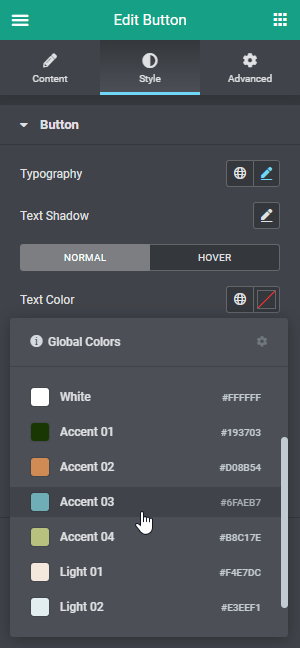
Achtergrondkleur aanpassen #
1. Klik op de button waarvan je de achtergrondkleur wil aanpassen;

2. Ga naar de tab ‘Style’ aan de bovenkant van het menu aan de linkerkant. Pas de achtergrondkleur aan door op het wereldbolletje naast ‘Color’ te klikken en vervolgens de gewenste kleur te selecteren.
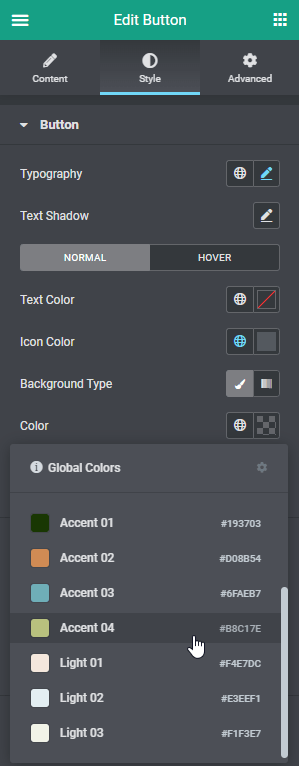
Hoverinstellingen aanpassen #
1. Klik op de button waarvan je de instellingen wil aanpassen;

2. Ga naar de tab ‘Style’ aan de bovenkant van het menu aan de linkerkant. Klik vervolgens op Hover. Vervolgens zijn de tekstkleur, kleur van het icoon en achtergrondkleur naar wens aan te passen.





